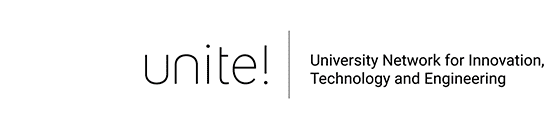Wszyscy kandydaci przyjęci spoza Politechniki Wrocławskiej, proszeni są o złożenie wniosku o wydanie legitymacji oraz wniesienie opłaty za elektroniczną legitymację studencką w wysokości 22 zł na indywidualne konto studenta dostępne w systemie USOS (zakładka Płatności).
Absolwenci I stopnia Politechniki Wrocławskiej – nie wnoszą opłat za elektroniczną legitymację studencką - zachowują prawo do posługiwania się legitymacją ELS z I-go stopnia studiów Politechniki Wrocławskiej.
Należy złożyć w dziekanacie wypełnione oświadczenie studenta dotyczące miejsca otrzymania ELS do dnia 31.03.2023 r. (zgodnie z ZW 102/2022).
mLegitymacja
Zamówienie mLegitymacji z wykorzystaniem aplikacji Mobilnego USOS:
-Otwórz aplikację Mobilny USOS na swoim urządzeniu mobilnym.
-Wybierz zakładkę „mLegitymacja” z bocznego menu aplikacji.
-Następnie kliknij na przycisk „Moja mLegitymacja”, a potem kliknij na „Zamów mLegitymację”.
-Po wykonaniu zamówienia powinieneś/aś zobaczyć na ekranie swojego telefonu informację o tym, że Twoje zamówienie jest w toku i kiedy zostanie przetworzone, otrzymasz w telefonie powiadomienie o możliwości zainstalowania mLegitymacji (przetwarzanie zamówienia trwa na ogół nie więcej niż dobę).
-Gdy otrzymasz powiadomienie, zajrzyj do aplikacji Mobilny USOS , gdzie wyświetli Ci się informacja o możliwości aktywowania mLegitymacji.
Żeby aktywować mLegitymację:
-Otwórz aplikację mObywatel i zaloguj się.
-W panelu „Wybór dokumentu” kliknij na „Legitymacja Studencka”.
-Przejdź przez etapy aktywacji i zapoznaj się z regulaminem (opcjonalnie możesz zezwolić aplikacji na użycie aparatu do wprowadzania informacji; domyślnie możesz wprowadzać je tekstowo).
-Skopiuj z aplikacji Mobilny USOS kod QR (znajduje się w zakładce mLegitymacja), który otrzymasz od razu po przetworzeniu zamówienia mLegitymacji, następnie wprowadź kod w odpowiednie miejsce w aplikacji mObywatel i zatwierdź.
-Kolejnym krokiem jest wprowadzenie z Mobilnego USOS-a UMCS kodu aktywacyjnego (ten kod również znajduje się w zakładce mLegitymacja) do aplikacji mObywatel, po czym naciśnij „Aktywuj”.
-Po wykonaniu powyższych czynności możesz zacząć używać swojej mLegitymacji. Zawiera ona wszystkie funkcjonalności tradycyjnej plastikowej legitymacji studenckiej i gdy zachodzi sytuacja, w której chcesz okazać komuś swoją mLegitymację, otwórz aplikację mObywatel, a następnie wybierz mLegitymację. Na ekranie wyświetli się wtedy data okazania dokumentu.
Zamówienie mLegitymacji z wykorzystaniem USOS WEB:
- Otwórz stronę i zaloguj się na https://web.usos.pwr.edu.pl/
- W formatce Dla Studentów, pojawił się nowy kafelek – mLegitymacja.
- Należy wejść i złożyć wniosek o zamówienie mlegitymacji.
- Po zaakceptowaniu wszystkich zgód, pojawi się kod QR ( do kilku godzin od akceptacji).
- Następnie należy uruchomić aplikacje mObywatel i kliknąć w zakładkę „Legitymacja Studencka”.
- Kopiujemy kod QR z USOS WEB do aplikacji mObywatel i potwierdzamy kodem aktywacyjnym ze strony USOS WEB.